金昌教程.docx
《金昌教程.docx》由会员分享,可在线阅读,更多相关《金昌教程.docx(54页珍藏版)》请在冰豆网上搜索。
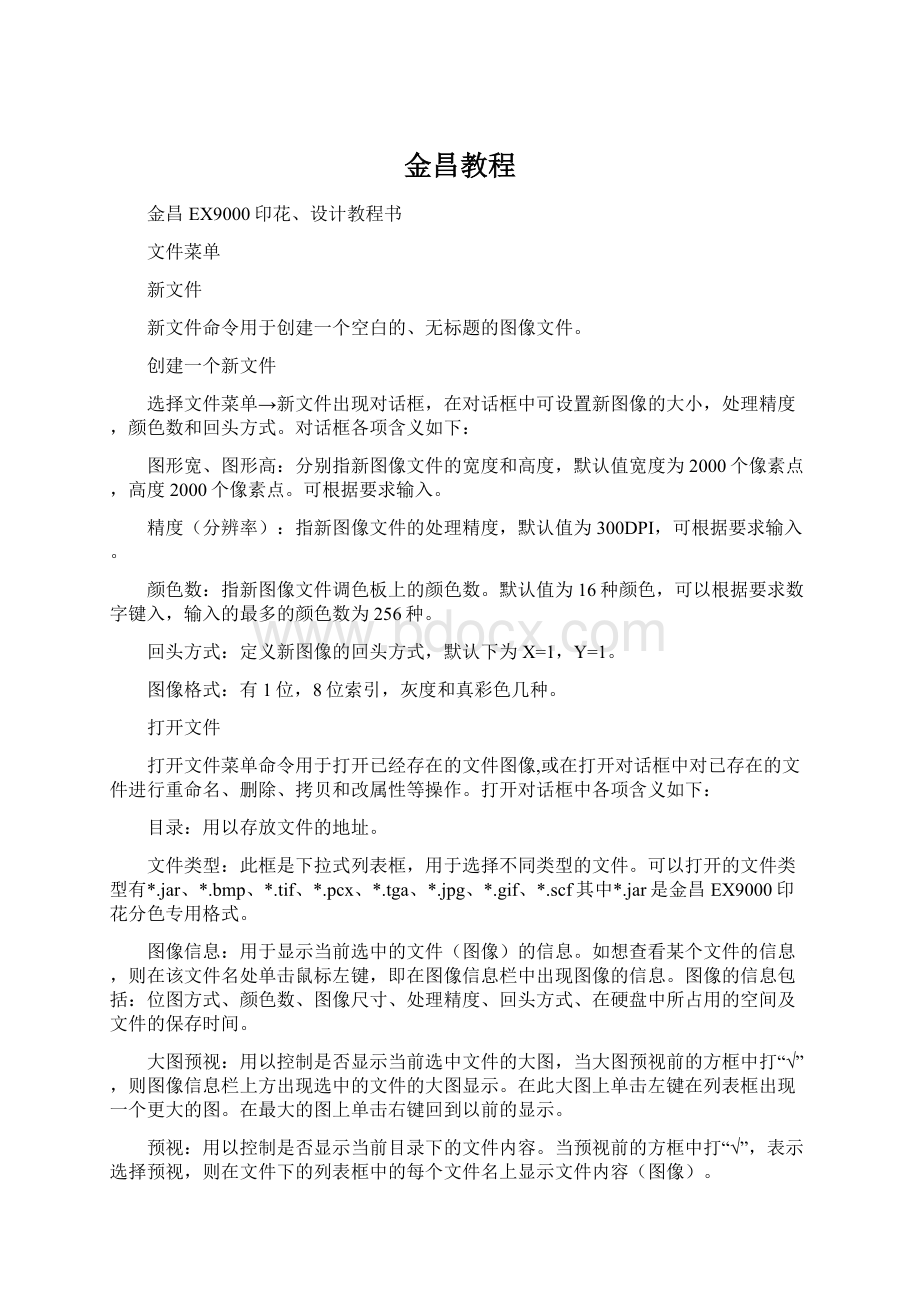
金昌教程
金昌EX9000印花、设计教程书
文件菜单
新文件
新文件命令用于创建一个空白的、无标题的图像文件。
创建一个新文件
选择文件菜单→新文件出现对话框,在对话框中可设置新图像的大小,处理精度,颜色数和回头方式。
对话框各项含义如下:
图形宽、图形高:
分别指新图像文件的宽度和高度,默认值宽度为2000个像素点,高度2000个像素点。
可根据要求输入。
精度(分辨率):
指新图像文件的处理精度,默认值为300DPI,可根据要求输入。
颜色数:
指新图像文件调色板上的颜色数。
默认值为16种颜色,可以根据要求数字键入,输入的最多的颜色数为256种。
回头方式:
定义新图像的回头方式,默认下为X=1,Y=1。
图像格式:
有1位,8位索引,灰度和真彩色几种。
打开文件
打开文件菜单命令用于打开已经存在的文件图像,或在打开对话框中对已存在的文件进行重命名、删除、拷贝和改属性等操作。
打开对话框中各项含义如下:
目录:
用以存放文件的地址。
文件类型:
此框是下拉式列表框,用于选择不同类型的文件。
可以打开的文件类型有*.jar、*.bmp、*.tif、*.pcx、*.tga、*.jpg、*.gif、*.scf其中*.jar是金昌EX9000印花分色专用格式。
图像信息:
用于显示当前选中的文件(图像)的信息。
如想查看某个文件的信息,则在该文件名处单击鼠标左键,即在图像信息栏中出现图像的信息。
图像的信息包括:
位图方式、颜色数、图像尺寸、处理精度、回头方式、在硬盘中所占用的空间及文件的保存时间。
大图预视:
用以控制是否显示当前选中文件的大图,当大图预视前的方框中打“√”,则图像信息栏上方出现选中的文件的大图显示。
在此大图上单击左键在列表框出现一个更大的图。
在最大的图上单击右键回到以前的显示。
预视:
用以控制是否显示当前目录下的文件内容。
当预视前的方框中打“√”,表示选择预视,则在文件下的列表框中的每个文件名上显示文件内容(图像)。
压缩:
只要用于当图像非常大,进行后处理时,如文件合并、圆整、输出等。
把文件以压缩方式打开。
文件名:
用以输入文件名,打开此文件。
其它信息:
当前目录下的文件数和该硬盘的总间和剩余空间。
回收站:
用以恢复删除的文件或覆盖存盘的文件,与WINDOWS95,WINDOWS98回收站的操作方法相同。
网络:
用于连接在同一个网络上的另外的机器。
搜索:
用于查找文件。
打开一个或多个文件
操作步骤如下:
1:
选文件菜单→打开文件
2:
选择驱动器及目录:
将鼠标移到目录处的列表框中,在所需选择的驱动器上双击鼠标左键,然后在所需的目录处双击左键,则在文件下边列表框中列出当前目录下的符合当前文件类型的所有文件。
3:
选择文件类型:
将鼠标移到文件类型的下拉箭头处单击左键,则弹出下拉式列表,然后在下拉式列表中选择所需打开文件的文件类型。
4:
选择文件:
选择文件有两种方式,一种是文件的文字框处直接输入需打开的文件名即可。
另一种是在文件下的列表框所列出的文件名中选择,在所要打开文件名单击左键即选中一个文件。
当要打开多个文件时,按住CTRL键的同时单击左键可以选择多个文件同时打开,按住ALT键打开第一个选中到最后一个选中之间的所有文件;按住左键拖动也可以打开多个文件。
5:
按打开按钮即打开此文件。
对文件进行删除,重命名,拷贝和改属性
1:
选择文件菜单→打开文件
2:
在对话框中的文件名选中一个文件后,单击右键出现对话框,在对话框中选择其中一项。
(1)选拷贝时:
出现拷贝对话框
(2)在新文件处输入要拷贝到的目录及文件名。
当要拷贝多个文件时只需选择多个文件即可。
(2)选删除时:
出现删除对话框:
全部删除:
把选中的文件全部删除。
删除:
把选中的文件一个一个进行删除,每删除一个询问一次。
终止:
不进行任何操作,取消这次操作。
(3)选改名时:
出现改名对话框,在方框中输入新的文件名即可。
(4)选改属性时:
出现改属性对话框,可以改此图像的回头方式。
搜索文件
1:
单击搜索按扭,出现搜索文件对话框。
2:
在“查寻”框中,键入完整的文件名或部分文件名。
3:
如果不知道文件名或者想细化搜索条件,请单击“时间限制”或“文件类型”
4:
如果想指定开始搜索的位置,请在“目录”列表中单击目标位置。
5:
单击“搜寻”;系统开始搜寻,把搜索到的结果在大列表框中列出,可对列出的文件进行删除和拷贝操作。
关闭文件
关闭命令用于关闭当前图像。
当当前图像已经修改并未保存时,选用此命令,会弹出对话框,提示保存当前文件。
对话框中各项含义如下:
是:
是指保存当前图像后关闭此图像。
否:
是指不保存当前图像后关闭此图像。
取消:
取消这次操作;不关闭当前图像。
保存快捷键:
Ctrl+S保存命令用于把当前图像以原来的文件类型和文件名存盘。
另存为:
以不同的文件类型或文件名保存当前图像。
1:
选文件→另存为出现对话框和打开文件对话框相同。
2:
选择文件类型。
注意:
只有金昌印染专用格式才能保存有多层的图像。
因为很多文件格式不支持金昌EX6000中的多层方式,只有把所有层合并后再保存成其它的文件类型。
3:
输入文件名,并且指定文件的所存的目录。
4:
单击保存。
单色另存为:
单色另存为命令用于保存图象中的某一种颜色。
1:
把要保存的颜色选为当前色。
2:
选文件→单色另存为,操作同另存为菜单命令。
3:
按保存,即保存了选为前景色的单色稿。
注意:
必须要把要保存的颜色选为前景色,当前图像是单色稿时不能单色另存为,可选另存为或保存。
保存活动层:
保存活动层命令用以保存多层方式下时当前活动层。
1:
在层管理中把要保存的层的选中。
2:
选文件→保存活动层,操作同另存为菜单命令。
3:
按保存。
文件合并
文件合并命令用于两幅稿子相加。
相加的两幅稿子可以是单色稿,也可以是彩稿。
使用时先打开一幅稿子,也可以两幅稿子同时打开,然后再选择此菜单命令。
选择此命令出现对话框;对话框中各项含义如下:
图像调色盘:
指当前打开图像的调色盘。
文件调色盘:
指要合并到当前图像上来的文件的调色盘。
拷贝:
当拷贝前面的小框中打“√”时,指文件调色盘中所要合并的颜色,用指定的颜色合并到当前
图像上。
当拷贝前面的小框中不打“√”时为复合功能,即指文件合并到当前图像时,全并上来的颜色与当前图像上的颜色发生重叠时复合成第三种颜色。
X和Y:
文件合并时的坐标。
打开文件:
指打开要合并上来的文件调色盘。
替换调色盘;指定文件开始色、颜色数和图像开始色后,把图像调色盘中一段颜色替换成文件调色盘中的颜色。
批量合并:
批量合并命令用于把多个单色稿合并成一个彩稿。
批量合并的要求;
1:
进行自动拼接的图像文件名必须按一定规则选取,如一个7套色的稿子,则文件名前面几位应该相同,最后一位应该是1、2到7依次编排下去。
如果超过10套色,则第10套的最后一个为A,11套的最后一个为B,以下依次类推。
2:
要合并的文件必须在同一个路径下。
3:
自动合并时合并的次序要从深到浅。
选择此命令出现如下对话框:
对话框中各项含义如下:
文件名:
打开一个需要合并的单色稿中的颜色最浅的一套。
控制字:
输入需要合并的单色稿中另外几个单色稿的最后一个字母。
如示范中写的A*,8*,9,2,1,*号表示该套单色稿和另外几套产生复合色。
简化调色板和多层方式。
它们当前面打“√”时起作用。
反之不起作用。
简化调色板:
表示文件自动合并后对调色板进行简化。
多层方式:
表示文件自动合并后文件以多层方式表示,而不是一层。
输出
此命令用于把当前的单色图像直接输入激光成像机。
打开此菜单命令后,会弹出如图所示的对话框
输出对话框
对话框中各项含义如下:
X偏移:
指图像在胶片宽度方向上的起始位置,图6?
0表示图像在胶片宽度方向上的起始位置为0。
Y偏移:
指图像在胶片高度方向上的起始位置,图6?
0表示图像在胶片高度方向的的起始位置为0。
输入起始位置坐标值后,按确定按钮则开始激光成像。
系统配置一般特性用于设置本操作系统的一些系统配置。
操作:
1:
选文件→系统配置→一般特性2:
可进行设置:
(1)显示单位:
有毫米、英寸、丝米、点数。
当改变显示单位时图像中的尺寸和信息栏中的鼠标坐标、工具外形尺寸等都显示为相应的单位。
(2)联通模式:
有四联通、六联通、八联通三种模式。
改变联通模式后对漏壶工具、去噪工具会产生影响。
(3)需要警告:
在前面的小方框中打“√”,则计算机会发出警告声提示某次操作结束。
一般用于发排室,当一个图像输出完成后以声音警告。
(4)文件预览:
在前面的小方框中不打“√”,则在打开文件,另存为文件时的对话框中不能预览文件的小图,与打开文件中的预视效果相同。
(5)走反样:
在前面的小方框中打“√”,当图像是灰度稿时,对图像进行缩放、旋转等操作时在边缘产生朦胧色。
(6)云纹外框:
在小方框中打“√”,则云纹工具有外框显示工具笔形的大小。
如喷枪工具,模糊工具等。
(7)后悔次数:
在操作中可以恢复的次数,云纹工具和泥点工具操作后后悔次数作用,如果不用云纹和泥点工具,其它工具可以进行无数次的操作。
(8)插值:
在圆整时起作用。
有三个选项:
最近相邻、线性、高质量。
(9)文件命名规则:
在进行自动处理时起作用。
如批量合并、领带加模子、批量连晒等。
(10)光滑特性:
在圆整时选光滑时起作用。
一般设定为自然台阶数为1,兼顾相邻套色打“√”。
(11)删格与对齐线:
用以设置对齐线和删格线的颜色。
(12)发排牛眼:
在发排牛眼处不打“√”,在出片时在胶片上不出现方块和圆。
(13)JAR格式:
在JAR格式处打“√”,则存出的文件存金昌印染专用格式时都为JAR格式。
如不打“√”,则存出的文件:
单色稿为*.jc1;图像中颜色不超过128色且不用调色盘中128到255之间色号的图像为*.jc8;图像中颜色超过去128色或使用调色盘中128到255号色之间的图像为*.jcs;真彩色或多层方式文件为*.jch;灰度稿为*.jcg。
退出 退出命令退出金昌EX9000印花分色设计系统。
要退出本操作系统按文件→退出或按ALT+F4。
编辑菜单
恢复:
恢复命令用于恢复工具操作前的图像。
快捷键Ctrl+Z或Alt+Backspace
使用此命令后,就把工具操作产生的图像取消;再次用引命令,再恢复再上一次操作前的图像,可以恢复到恢复命令变灰不能恢复为止。
反恢复:
用于恢复被恢复命令取消的图像。
一直按可以恢复到恢复命令第一次用时的图像;即把所有恢复的图像全部反恢复回来。
快捷键CTRL+SHIFT+Z或ALT+SHIFT+BACKSPACE
减少一半:
减少一半命令用于当操作次数多时,把一半的操作次数画到图像中就不能恢复了。
另一半可以恢复。
例如共画了30根撇丝,按减少一半命令后,则只有后画的15根撇丝能恢复,前画的15根撇丝不能恢复。
拷贝:
(快捷键CTRL+C)拷贝命令将当前文件复制到剪贴板上(剪贴板是计算机内存中开辟的一个场所。
每次可保存一段被激活的文字或图像,这段文字或图像可多次拷贝到文件中,但当第二次使用拷贝命令把新的内容移到剪贴板上时,原保存在剪贴板上的内容则被取代)
粘贴:
(快捷键CTRL+V)粘贴命令是从剪贴板上把文件读取到当前窗口中。
定义模版:
定义模版命令把当前图像定义为模版。
可用印章工具把定义的模版画到图像中。
清除:
清除剪裁板中或模版中的图像,以释放出内存。
孤立图像:
把图像中所有的操作全部加到图像上,使图像上已操作的不能恢复。
暂停警告:
暂停警告命令把操作完后的警告暂时取消。
排列:
排列菜单用于移动元素工具选定图像后确定选取图形的位置。
只能用于移动元素工具
上移一层:
选取的图像上移一层下移一层:
选取的图像下移一层
最上面:
选取的图像移到最上面最下面:
选取的图像移到最下面
压力开关:
默认状态下为开,使用光笔时有压力感应,如果未选,则使用光笔时无压力感应。
图像菜单
格式转换
转换金昌EX9000分色设计系统提供多种格式之间的相互转换
单套色加网单套色加网给灰度稿加网;把灰度稿转变为单色稿。
快捷键:
Ctrl+F8
选用此菜单命令后出现对话框,对话框中含义如下:
角度:
网点的连线与水平线所成的夹角。
网线:
每英寸内有多少个点子组成。
分为水平和垂直两个方向;垂直方向处为0时,表示和水平方向的网线相同。
如在水平处输入40,垂直处输入20,表示水平一英寸内有40个点子,垂直一英寸内有20个点子。
精度:
图像处理精度和输出精度。
输入精度指图像处理时的精度,以DPI为单位;输出精度指加网之后的单色稿的处理精度。
网型:
网点的形状。
分为三大类:
(1)EX9000内部型:
有EX45、圆形、凹版、菱形、方形、线形,圆型2,链型共八种。
(2)EX9000DOT:
在EX9000DOT处单击左键,即出现打开对话框,把*.DOT文件读入即可;用DOT文件来说明网点的大小形状等;可以自己制作*.dot文件。
(3)EX9000模板:
在EX9000模板处单击左键,把模板文件读入即可;模板文件要求必须是灰度稿。
文件名组成必须为JC?
?
?
?
?
?
?
.jcg,即前两位必须为JC,扩展名为jcg,当自已做模板文件时,文件名的3、4两位用$$表示;模板文件必须有回头方式;可以制作各种形状的网点。
可以自己制作模板文件。
当选用EX9000模板时,网线不起作用,可用比例来调整网点的间距。
取反:
在加网时原来点子的地方变成白点子。
网格排列方式:
分为单网格、双网格和超网格。
单网格、双网格、超网格三种方式是在加网时网线的误差的大小;单网格误差最大,超网格误差最小,双网格介在两者之间。
预视:
单击预视可在图像上看加网后的单色效果。
分色快捷键:
Ctrl+1
从彩色稿中分离出单色稿(把所选的前景色从彩稿中提取出来另作窗口)。
1:
把要生成单色稿的颜色选为前景色。
2:
选图像→格式→分色,或按Ctrl+1;即把选为前景色的图生成一个单色图像。
分色命令图示:
转灰度:
把其它格式的图像转换成灰度稿。
1:
选图像→格式→灰度2:
就把当前图像转换成灰度稿。
灰度命令图示:
8位索引8位索引命令用于把其它模式的图像转换8位索引的图像。
1:
选图像→格式→8位索引2:
转换时可分为几种情况:
(1)当图像是真彩色时,出现对话框,可在对话框中输入文件转成8位索引后的颜色数,可以输入的范围为2~256色。
一般可以输入220左右,这样可以直接增加工作色作图,而不需要并色等操作。
如果输入的颜色数过少,则使原图像的颜色变化,不便入以后的修改。
(2)当图像是灰度和单色稿时,第一次选不出现对话框,直接把图像转换成8位索引稿。
(3)当图像是8位索引时,出现对话框,可对图像进行并色或增加颜色。
当输入的颜色数小于图像调色盘中的颜色数时,系统对图像进行并色(减少调色盘中的颜色)。
反之则增加调色盘的颜色。
真彩色真彩色命令把其它图像模式转换成真彩色模式。
负片负片命令使图像的像素按色彩理论转换为其相对补色。
呈现出一种底片的效果。
注意:
进行负片命令时一般是单色稿、灰度稿和真彩色稿,不能是八位索引稿。
使用负片命令,每一个像素的亮度值被转化成相反的颜色值。
例如;图像的像素值为255则变为0。
圆整圆整命令对图像进行放大和缩小处理。
对话框中的各项含义如下:
原大小:
指当前图像的大小和精度。
新大小:
指把当前图像圆整到的大小和精度。
毫米:
当毫米前面的小方框中打“√”时输入的尺寸单位为毫米,否则为像素点。
光滑:
当光滑前面的小方框中打“√”时,圆整时自动对图像进行光滑处理。
否则圆整时不进行光滑处理,一般用于当单色稿圆整和已做好的彩稿时。
圆网:
表示图像圆整到规定尺寸的约数。
如规定尺寸为641.6MM,图像尺寸为300MM,在圆网处打“√”,则系统自动计算尺寸为连晒2次,且在新文件的宽度或高度内算出尺寸为320.8MM,此时为毫米打“√”时,不打“√”时为相应的像素点;在另一方向打上“=”即可把当前图像圆整好。
也可在圆网处改变要求尺寸的大小,或次数。
等比例圆整:
在宽度或高度任意输入一项,另一项敲入“=”号就按比例圆整。
也可根据对宽度或高度的不同要求进行任意圆整。
可要新大小中输入四则运算;即加减乘除,例如在宽度处输入“*1.2”,高度输入“=”,表示把当前图像放大到当前图像的1.2倍。
同样可以输入“+23”“-22”“/1.3”等等。
注意:
进行光滑圆整时在系统配置中的一般特性
中设定光滑特性为“自然台阶数为1,且在兼顾相邻色中打‘√’”。
圆整时改变精度时一般在毫米处打“√”,再进行圆整。
贴边、连晒贴边、连晒命令用于对当前图像进行连晒或贴边处理。
对话框中各项含义如下:
纯贴边:
当在纯贴边前面的小方框中打勾时,则表示对当前图像进行贴边处理,且贴出的图像颜色为背景色。
否则表示对当前图像进行连晒处理。
上贴边:
指当前图像向上贴边或连晒。
右贴边:
指当前图像向右贴边或连晒。
下贴边:
指当前图像向下贴边或连晒。
左贴边:
指当前图像向左贴边或连晒。
毫米:
图像尺寸显示为毫米且输入的尺寸为毫米。
精度:
指当前图像的处理精度。
回头方式:
指当前图像的接回头方式。
连晒时根据接回头方式进行连晒。
当选择了上面的贴边或连晒方式,且宽度和高度处的尺寸没有改变,则后面的小图标就不起作用。
当改变了宽度和高度的尺寸,且又输入上、下、左、右边的尺寸时,则两种方式都起作用。
小图标代表贴边或连晒时当前图像所处位置,例如:
当前图像要在高度方向贴出200个点,且小图标位于中间,则表示当前图像上、下各贴出100个点。
如小图标位于上边,则表示向下边贴出200个点。
镜像镜像命令用于对当前图像进行水平或垂直镜像操作。
选择图像→镜像出现子菜单可供选择:
水平:
指以垂直轴为中心把当前图像翻转。
垂直:
指以水平轴为中心把当前图像翻转。
注意:
当有选定元素时,镜像只对选定元素部分起作用,而对全图不起作用。
旋转旋转命令用于对当前图像进行旋转操作。
选图像→旋转后可以选择下面任意一项。
180度:
指把当前图像旋转180度。
顺时针90度:
指把当前图像顺时针旋转90度。
逆时针90度:
指把当前图像逆时针旋转90度。
任意角度:
指把当前图像根据要求进行任意角度旋转。
只需在对话框中输入角度和是否要进行光滑处理。
输入角度的范围为-359.99至359.99之间。
当输入的是正值时为逆时针旋转;负值时为顺时针旋转。
光滑45度旋转:
这是一种特殊的旋转方法。
把图像旋转45度的同时又把当前图像缩小1.414倍。
调色板调色板命令用于简化调色板或统一两幅图像的调色板。
选择图像→调色板,可以选择以下几种
简化:
把在调色盘中有的且在图像中没有的颜色从调色盘中去除。
例如图像中只有15种颜色,而在调色盘中有230种颜色,选简化后,调色盘中的颜色将减少为15种颜色。
最佳合并:
指两个调色板合并时按颜色接近原理方式合并;保证图像中的颜色变化最小;可能图像中的颜色将有一部分被合并成同一种颜色。
一一对应合并;合并过程中不减少图像的颜色数;以最接近源图的颜色进行合并。
简化调色板操作步骤:
1、打开一图像;如图像中有一百多种,而调色盘中有256种颜色。
2、选图像→调色板→简化。
即把调色盘中有的而在图像中没有的颜色去除。
合并调色板合并调色板一般用于两幅图像之间进行拷贝和粘贴时使用。
合并调色步骤;
(1)合并调色板需要有一个源调色盘的图;和一个要合并的调色盘的图;一般以颜色盘中颜色较丰富的为源调色盘。
(2)打开源图像,并选编辑→拷贝(或按Ctrl+C),把当前图像拷贝到剪裁板。
(即合并时以此图像的调色板为准)。
(3)打开另一图像,此时两幅图像的调色板不一样。
(4)选图像→调色板中的复制合并、最佳合并和一一对应合并可得到相应的合并。
图示:
并色:
简单并色可把图像中相近色调颜色合并,以减少图像中的颜色,以增加处理时所需的工作色。
操作步骤:
1选图像→并色→简单或按F9;出现并色操作对话框。
2选目标色:
在剩余颜色框中单击左键或在图像中单击左键以确定目标色。
在目标色处双击左键可以把目标色清除。
可以选择多个目标色。
在目标色上单击可以看该目标色中有多少成员色。
3选成员色:
在剩余颜色框中选择,按住Shift键的同时单击左键,如果按住SHIFT的同时鼠标按住左键在剩余颜色框中拖动,即把鼠标可始位置到最后一号色的颜色全部加到成员色中。
在图像中选择,按住Shift键同时单击左键即可,也可以按住左键在图像中拖动,即把鼠标所经过的颜色全部加到成员色中。
去除成员色,在成员色框中单击左键即可把鼠标选中的成员色去除。
4预视:
在预视前的小方框中打“√”,可以看图像合并后的效果。
如果效果不好可以去除成员色或目标色,重新选择,按消除可以把目标色框中和成员色框中的颜色全部消除。
5选好目标色和成员色后击合并,即把所有成员色合并成目标色。
剩余颜色框中的颜色减少,也就是图像调色盘中的颜色减少。
调整调整命令用于调整灰度或彩色图中亮度。
层次调整层次调整命令是调整灰度或彩色图像中亮度的最佳工具。
用层次调整重新设定图像的最暗处与最亮处,层次调整命令可用来修改图像的最亮处,最暗处及中间色调,并可随时用吸管工具精确的读出各位置在变化前后的色调值。
在对话框中央为一直方图,其横向坐标为亮度值(0-255),纵向坐标为像素数。
输入色阶:
该选项影响图像中选择区域的最暗和最亮色彩。
输入中的三个别数值分别对应直方图下的三个滑块,第一个数值对应于直方图下的黑色滑块,该值表示图像中低于该亮度值的所有像素将变为黑色;第三个数值框对就于直方图下的白色滑块,该值表示图像中高于该亮度值的所有像素将变为白色;第二个数值框对就于直方图下的灰色滑块,代表伽马值,它是图像中间灰度的亮度色阶,1为中性灰,小于1,将提高中间亮度,大于1,将降低中间亮度。
如果图像没有足够的亮光和阴影,该项就很有用了。
拖动黑色滑块,可能把某些像素变为黑色。
例如:
将白点由255移向240时,实际上是将原先亮度为240到255的所有光点均提升到255,亮点增多了,也就是说使图像变亮了。
反过来说,如将黑点由0移向38,则0到38的所有光点均降为0,黑点增多了,也就是图形变暗了。
所以说在InputLevels处所作的调整是在增强明暗对比。
输出色阶:
该项通过提亮最暗的像素和降低最亮的像素来缩减图像亮度色阶的范围。
输出中的二个数值框分别对应于亮度条下的二个滑块,它们通过提亮最暗的像素和降暗最亮的像素来缩减图像亮度色阶的范围。
第一个数值框对应于灰度条下的黑色滑块,它的值将是图像中最暗像素的亮度,第二个数值框对应于灰度条下的白色滑块,它的值将是图像中最亮像素的亮度。
输出的设置都将降低图像的对比度。
层次:
当层次前打“√”,输出中的数字表示为百分比(0~100),不打“√”时为颜料范围度量(0~255)表示。
预览:
若此项被选定,则可以在图像的窗口中看到移动滑块所产生的效果,若此项不被选定,则在窗口中移动滑块时图像是不会有任何的变化,此时你只有单击OK按钮确定,才可看到移动滑块后所产生的效果图。
突变:
当改变输出色阶中白色滑块时起作用,把图像中白色部分(255或0%)不改变。
字体栅格化把矢量字体图层栅格化为位图图层。
工艺菜单
拼接此菜单命令用于两幅图像或多幅图像的拼接。
拼接命令使用方法:
以两幅图拼接为例:
1.打开要拼接的两幅图。
(当两幅图是8位图时需要合并调色板)
2.把其中一幅图拷贝到剪裁板中。
(即选编辑菜单中的拷贝)
3.点击另外一幅图,把剪裁板中的图粘贴到当前的图像中。
(即在编辑菜单中单击粘贴)
4.选择工艺菜单中